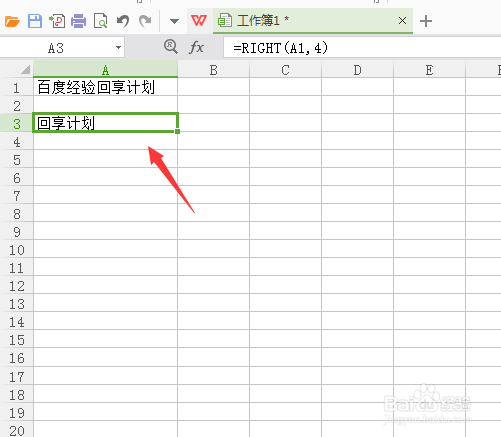1、我们将WPS表格这款软件打开,然后进入到WPS表格的操作界面,如图所示:

2、在WPS表格内我们选择单元格然后输入文字,再在文字的下面选择另一个单元格,如图所示:
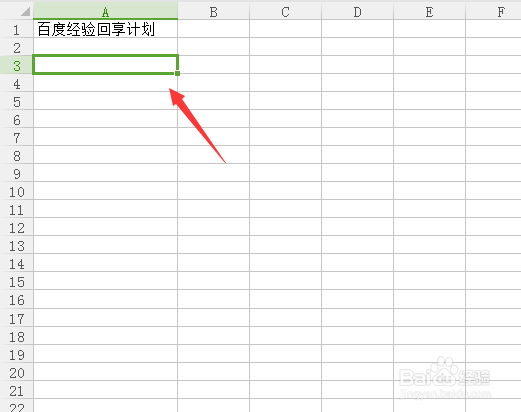
3、选择单元之后我们在开始菜单那里找到自动求和选项,如图所示:
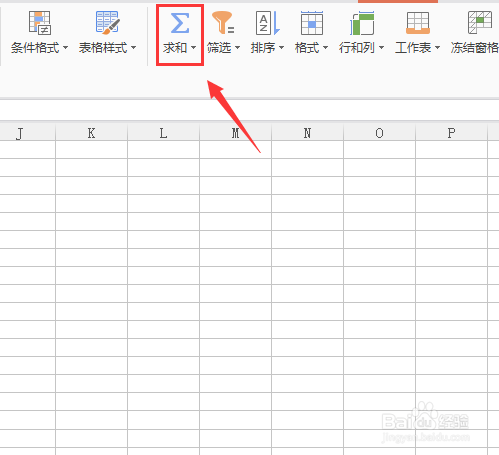
4、点击自动求和选项的下拉箭头,在其下拉列表里找到其他函数选项,如图所示:

5、点击其他函数选项在弹出的对话框内设置函数的类别为常用函数,然后在选择函数里选择right函数,如图所示:
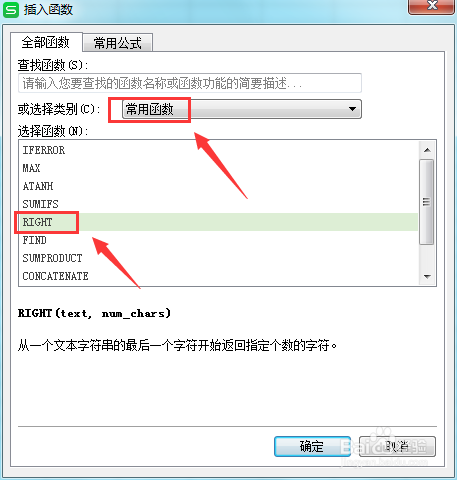
6、设置好之后点击确定,弹出函数参数对话框内,在该对话框内我们设置字符串的的参数为输入的文字单元格,然后在字符个数里输入数值为4,如图所示:

7、设置好之后点击确定,这样我们就得到了最后的计算结果,如图所示: